Embora, se você encontrar algum problema, tentar excluir arquivos em um Mac talvez seja simples. Excluir com segurança o lixo que sobrescreve talvez as informações armazenadas com números aleatórios e zeros, impedindo que os dados sejam recuperados. Os usuários devem descarregar o lixo do Mac para que ele realmente espaço livre em seu disco rígido de armazenamento.
Então, vamos saber o que fazer para descarregar o lixo para ganhar mais espaço extra usando várias estratégias eficientes. Então, o seguinte é uma referência sobre como limpar o lixo Mac, automaticamente ou manualmente:
Parte 1: Por que os usuários não podem esvaziar completamente a lixeira do MacParte 2: Ferramenta multifuncional para limpar o lixo mais rapidamente no dispositivo Mac - TechyCub Mac limpadorParte 3: Alternativas manuais sobre como limpar o lixo no MacConclusão:
Parte 1: Por que os usuários não podem esvaziar completamente a lixeira do Mac
Agora, vamos ver por que os usuários não podem fechar o lixo quando aprendermos como limpar o lixo no Mac. Este compartimento de lixeira em nosso dispositivo Mac sempre foi referido repetidamente como uma das pastas mais rápidas e eficientes para manter no Mac, tudo o que você deve fazer para começar a limpar parece ser arrastar e soltar esses arquivos.
Mas, a menos que você acredite honestamente que o Trash parece ser o arquivo mais rápido direto para o seu Mac, presuma mais uma vez. Há uma variedade de razões pelas quais você pode encontrar problemas com a referida lata de lixo. Listadas abaixo estão as causas plausíveis:
- Vários outros arquivos estão sendo usados atualmente, embora não devessem ser.
- Vários outros arquivos devem ter sido reparados.
- Um caractere muito especial em todo o nome dos dados pode realmente induzir o seu Mac a pensar que é essencial e impedir que seja excluído.
Seja qual for o motivo pelo qual seu Mac estava realmente tentando se esconder de você, você tem uma opção que irá obrigar o lixo bem como esvaziar algo permanentemente. Atualmente, aprenderemos como excluir os tipos de arquivo dessa lixeira, bem como desocupar permanentemente.
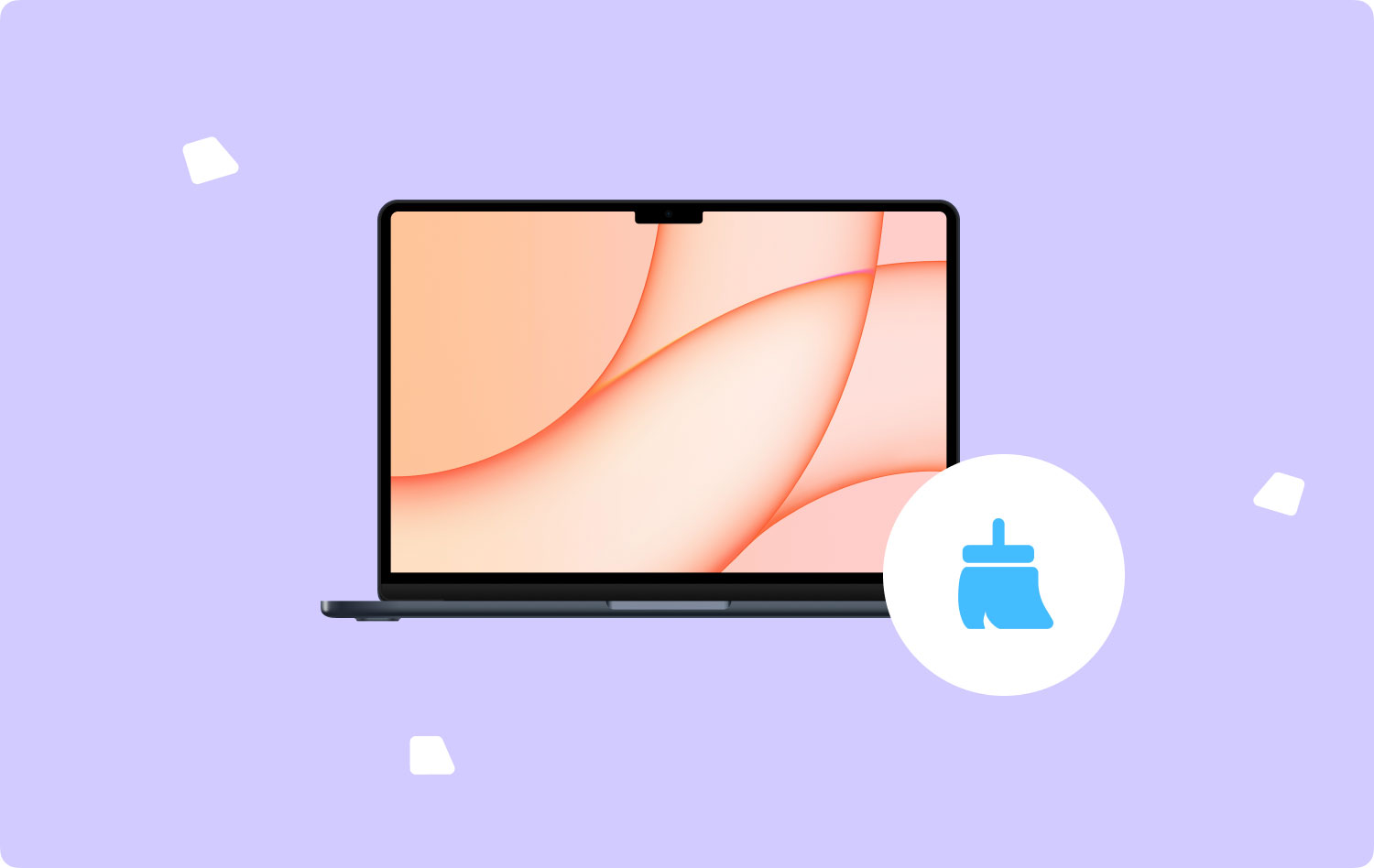
Parte 2: Ferramenta multifuncional para limpar o lixo mais rapidamente no dispositivo Mac - TechyCub Mac limpador
Quer ser mais rápido para limpar o lixo no Mac, em vez de seguir um caminho manual sobre como limpar o lixo no Mac? Basta fazer uso desta ferramenta. TechyCub Mac limpador era de fato uma ferramenta útil que poderia ser absolutamente usada para limpar e otimizar seu dispositivo Mac.
Com apenas alguns toques, você pode fazer com que seu dispositivo Mac tenha espaço livre em disco no sistema, além de proteger e fornecer privacidade, além de aumentar totalmente a funcionalidade e o desempenho geral do seu Mac.
O principal recurso disso era ajudá-lo automaticamente a identificar, mas também a verificar sempre que desejasse excluir os registros e arquivos que talvez não sejam necessários em seu dispositivo Mac, que você poderia realmente sem problemas, caso contrário, seu armazenamento Mac sobre o seu espaço em disco de armazenamento.
Mac limpador
Analise seu Mac rapidamente e limpe arquivos indesejados facilmente.
Verifique o status principal do seu Mac, incluindo o uso do disco, status da CPU, uso da memória, etc.
Acelere seu Mac com cliques simples.
Download grátis
Para realmente, fazer uso desta ferramenta. Apresentaremos a você um de seus recursos que você usará. Este recurso Junk Cleaner foi realmente desenvolvido para que todo e qualquer tipo de lixo do sistema ou dados e arquivos indesejados, como fotos, aplicativos, sistema e cache de e-mail, sistema e logs do usuário, bem como atualizações, caches, downloads e também backups do iTunes serão apagados em seu dispositivo. A essa altura, você poderia realmente executar uma varredura muito profunda, bem como limpar os arquivos de lixo. Então, abaixo estão as etapas sobre como fazer uso desse recurso incrível:
- A primeira coisa que você fez foi baixar ou obter o software e instalá-lo em seu dispositivo.
- Depois de fazer isso, você pode iniciar o limpador em seu dispositivo.
- A partir disso, você deve pressionar o recurso que significa "Limpador de lixo", depois disso, você deve clicar no botão que explicitamente afirma"SCAN" para que a ferramenta comece a verificar todos os dados e arquivos indesejados no seu dispositivo Mac.
- Lá, sempre que o processo de verificação estiver definido e concluído, você poderá revisar os dados e arquivos inúteis digitalizados que são divididos em categorias organizadas.
- E a partir daí, agora você pode escolher quais dados e arquivos você realmente pretende limpar no seu Mac ou de outra forma, você também pode tentar esta alternativa onde você deve marcar a opção que diz "Selecionar tudo"para ser menos trabalhoso na limpeza de todos esses dados e arquivos inúteis.
- Depois de fazer isso, você deve apertar o botão que significa "LIMPO", para que a ferramenta limpe completamente, coloque todos aqueles que você selecionou para serem excluídos em alguns segundos.
- Posteriormente, haverá uma notificação pop-up que indicará que o procedimento de limpeza é "Limpo Concluído". Além disso, agora você pode ver quanto espaço de armazenamento já liberou, mas também pode revisar o tamanho do espaço de armazenamento que estava disponível no espaço em disco. Mas, a menos que você decida excluir mais dados e arquivos, basta basta clicar no botão que significa "Revisar" para que você seja assistido na exibição do processo de digitalização.

Parte 3: Alternativas manuais sobre como limpar o lixo no Mac
Na maioria dos casos, apagar documentos em um Mac é simples; no entanto, em quase todos os casos, apagar um arquivo quase o moveria imediatamente para a lixeira, algo que você precisará limpar. Mas, exceto em alguns casos, descartar o lixo também pode ser simples. Existem várias causas possíveis para o seu Lixo não estar vago.
Vários problemas que podem impedir que seu lixo seja descarregado e talvez também fazer com que seu Mac apague documentos envolvem arquivos acessados por um aplicativo, arquivos armazenados ou a ausência de proteções suficientes. Continue lendo para saber como limpar o lixo no Mac e outros problemas do Mac Trash.
Método 1: Como limpar a lixeira no Mac manualmente
Limpar arquivos da Lixeira geralmente não parece ser difícil, e é assim:
- Selecione a opção que diz "Esvaziar Lixo" no botão Lixeira em todo o Dock.
- Como alternativa, limpe a lixeira pressionando 3 teclas diferentes seguidas: O “Command” mais o “Shift" assim como o "Apagar".

Método 2: Como Limpar o Lixo no Mac através do Terminal
Você recebe frequentemente a mensagem de aviso "Esta operação não pode ser concluída porque o item está em uso"? Um desses erros normalmente ocorre independentemente de nenhum arquivo estar aberto e, de fato, a escolha mais sábia a ser realizada foi atualizar o Mac. Após a reinicialização, você pode realmente descarregar a Lixeira usando o terminal do Mac seguindo os procedimentos abaixo.
Ao reiniciar o Mac, inicie o terminal usando o holofote e proceda da seguinte forma para esvaziar completamente a lixeira deste Mac:
- Para realmente começar, digite "sudo rm-R" (Não deve pressionar enter, bem como certificar-se de que você copiou corretamente com os espaços apropriados)
- E depois disso, mantenha "Controlar" e toque no botão "Lixo” para acessá-lo.
- Depois disso, você deve selecionar todos os registros em sua Lixeira. E a partir daí, em toda a tela do terminal, você deve arrastar cada um dos arquivos.
- Depois disso, clique no botão "Entrar". Insira esta senha de administração, a menos que seja necessário.
- Depois disso, você deve pressionar "Enter" mais uma vez.
Isso foi tudo! Você realmente descarregou a pasta de arquivos Lixeira do seu Mac. Se, de alguma forma, os procedimentos não funcionarem, verifique novamente se os prompts que você digitou estão corretos.
Método 3: Como limpar a lixeira no Mac no modo de recuperação
Considerando que, se a Lixeira desocupada por meio do uso do Terminal no Mac possivelmente falhou, tente descarregar a pasta de arquivos da lixeira principalmente por meio do Modo de segurança. Assim que se faz:
- Primeiro, reinicie o seu Mac através do modo de recuperação.
- Depois disso, enquanto a máquina estiver reiniciando, clique no botão Command assim como R chaves simultaneamente.
- E depois disso, em toda a exibição do macOS Utilities, selecione "terminal".
- Em seguida digite "csrutil deficientes" através do Terminal, bem como reiniciá-lo.
- E a partir daí aperte "Entrar" Lembre-se: uma mensagem aparecerá informando que "Proteção de integridade do sistema" já estava desativado, mas também que seu Mac deve ser reiniciado.
- Permita que o Mac reinicie sozinho.
As pessoas também leram Como limpar caches e arquivos temporários no Mac [Revisões 2023] Um guia fácil sobre como liberar espaço em disco no Mac
Conclusão:
Para afirmar globalmente este artigo, é muito importante limpar o lixo para que ele libere espaço de armazenamento em seu dispositivo. Além disso, sempre que você tiver espaço livre, isso fará com que seu dispositivo tenha um bom desempenho e funções gerais de super aumento. Portanto, esperamos que este artigo o ajude como limpar o lixo no Mac quer com a ajuda de TechyCub Mac Cleaner ou manualmente. Tenha um ótimo dia, por hoje é só.
